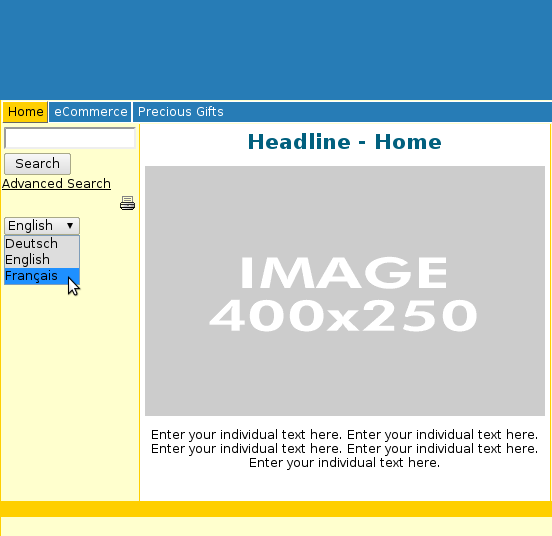Le module eCommerce implémente désormais la fonctionnalité "Multi-langages". Cela signifie que vous pouvez créer des versions traduites de vos descriptions d'articles, présentations, noms de catégories, etc...
Table des matières
1. Présentation du module de traduction
2. Ajouter, éditer, et supprimer des éléments de traduction
3. Types des éléments de traduction liés au module eCommerce
3.1. Eléments du domaine
3.2. Eléments de la compagnie
4. Rendre les traductions accessibles à vos visiteurs
1. Présentation du module de traduction
La configuration de cette fonctionnalité s'effectue dans le module de traduction, qui est accessible depuis l'onglet "Modules" dans l'adminstration du CMS.
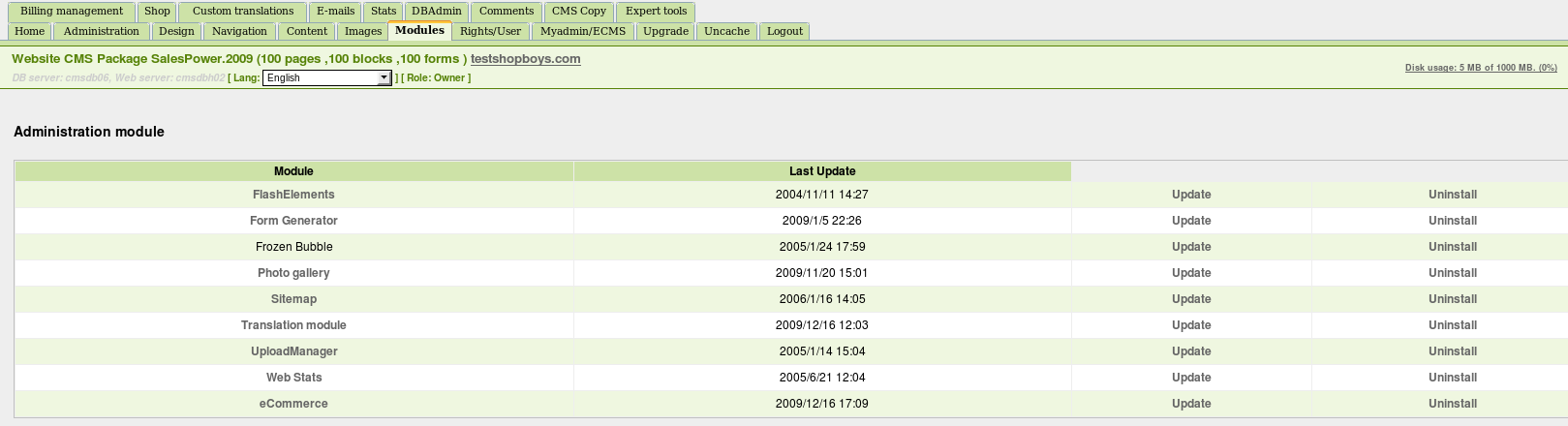
Il vous est possible de créer des version traduites des éléments affichés pour tout language pour lequel vous avez acheté un Pack de Langue.
Dans notre example, nous considérons que l'Anglais est la langue de base de votre Shop, et que vous souhaitez offrir une version traduite de votre Shop à vos clients Français. Pour cela, cliquez sur l'onglet "Français".
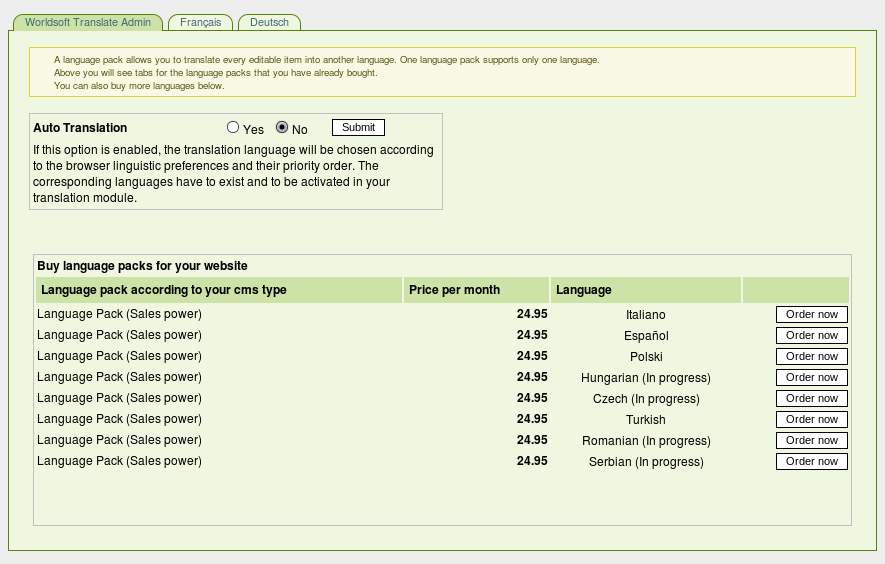
Les utilisateurs déjà familiers avec le module de traduction remarqueront un changement dans l'interface avec l'ajout d'onglet au-dessus de la liste des éléments.
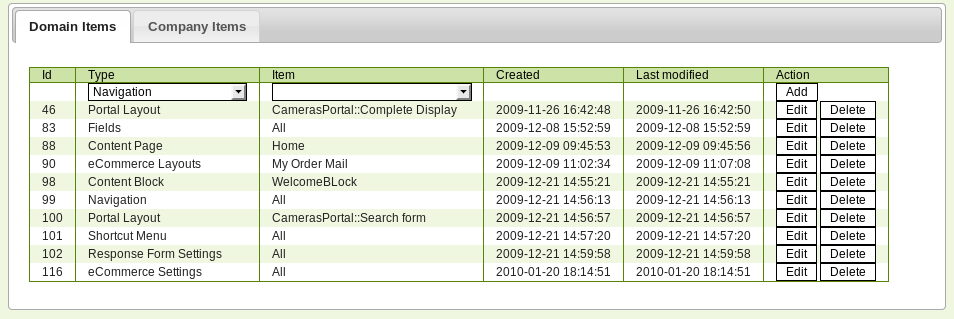
En effet, le module de traduction a été créé initialement pour définir des traductions d'éléments se rapportant à un domaine (i.e. site Web) précis, tel que les pages de contenu, le menu de navigation, les champs d'un portail. Nous avons étendu cette possibilité à la traduction d'éléments tels que des Articles, des Catégories, des Modes d'expédition ou des Rabais, qui sont tous partagés par l'ensemble des Shops appartenant à la même compagnie. Cette distinction prend forme à l'aide des deux onglets, c'est-à-dire. "Eléments du domaine" et "Eléments de la compagnie".
Cela signifie que si votre compagnie possède plusieurs Shops répartis sur plusieurs domaines, vous n'avez pas à saisir les traductions plusieurs fois. Elle seront en effet automatiquement appliqués à l'ensemble de vos domaines.
2. Ajouter, éditer, et supprimer des éléments de traduction
L'administration des éléments de traduction s'effectue en toute simplicité. Voici la marche à suivre pour traduire un nouvel élément.
Tout d'abord, sélectionnez le type d'élément que vous souhaitez traduire:
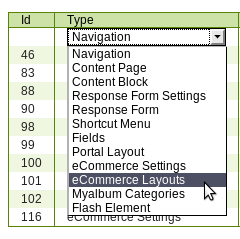
Puis sélectionnez l'élément désiré:
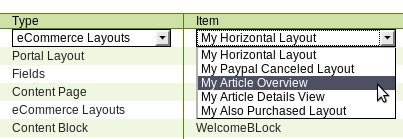
Enfin, cliquez sur le bouton "Ajouter" situé dans la colonne "Action". La nouvelle traduction apparaît en bas de liste. Vous pouvez maintenant cliquer sur "Editer" pour entrer le texte traduit. Un bouton "Supprimer" est aussi disponible pour permettre le retrait de traductions.
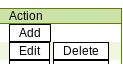
3. Types des éléments de traduction liés au module eCommerce
3.1. Eléments du domaine
| Je veux traduire... |
Type d'élément correspondant |
|
le nom du Shop tel qu'il apparait dans le mail de Confirmation de Commande |
Paramètres eCommerce |
| une présentation | Présentation eCommerce |
3.2. Eléments de la compagnie
| Je veux traduire... |
Type d'élément correspondant |
|
un nom d'article et sa description |
Article eCommerce |
| un nom de catégorie | Catégorie eCommerce |
| une option d'article et ses différentes valeurs | Option eCommerce |
| le nom et la description d'une méthode d'expédition | Méthode d'expédition eCommerce |
| le nom d'un rabais | Rabais eCommerce |
4. Rendre les traductions accessibles à vos visiteurs
Important: Si le paramètre "Traduction automatique" du module de traduction a pour valeur "Non", n'oubliez pas d'afficher le bloc de sélection de langue à vos visiteurs !
Ceci peut être réalisé en se rendant dans l'onglet "Navigation" de l'adminstration du CMS, puis en cliquant sur le sous-onglet "Blocs".

Vous pouvez dès lors faire glisser le bloc "Sélecteur de langue" depuis la catégorie "Module de la traduction" dans la zone souhaitée-
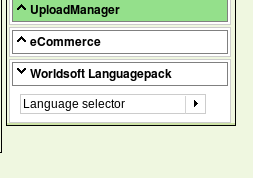
Bravo! Vos visiteurs peuvent désormais employer le Sélecteur de Langue pour changer la langue du site web et du module eCommerce.